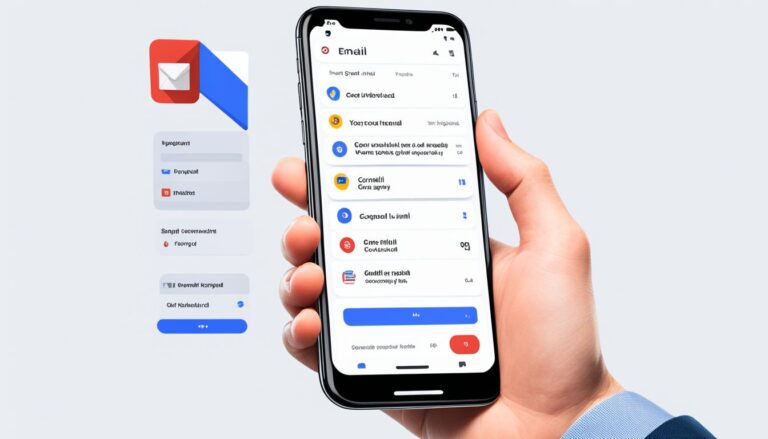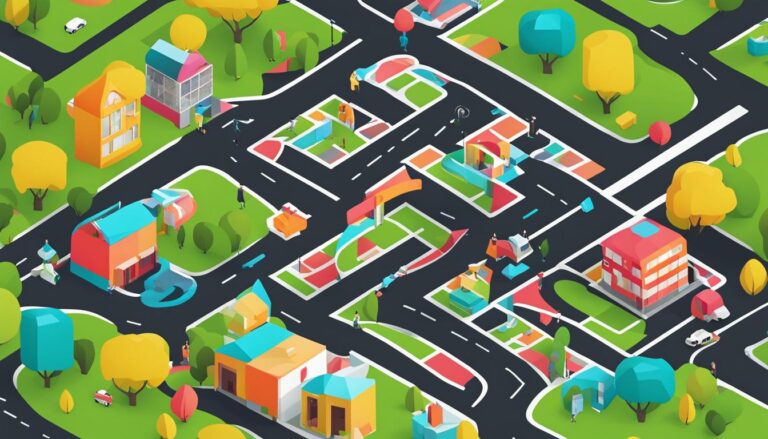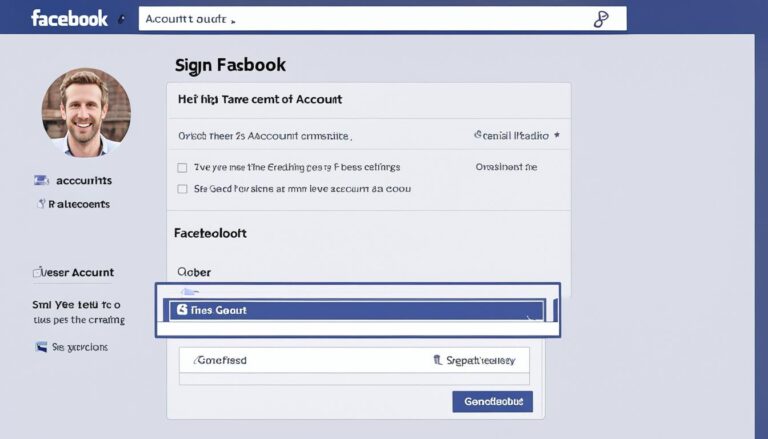Guia: Como instalar Windows passo a passo
Você está pronto para aprender como instalar o Windows em seu computador? Não se preocupe, estamos aqui para ajudar. Neste guia completo e passo a passo, forneceremos todas as informações necessárias para você realizar a instalação do Windows de forma fácil e rápida.
Desde a preparação para a instalação até as configurações pós-instalação, cobriremos todos os detalhes para garantir que você tenha uma experiência tranquila e bem-sucedida. Com este guia em mãos, você estará preparado para instalar o sistema operacional mais utilizado no mundo.
Principais pontos deste guia de instalação do Windows:
- Aprenda sobre os requisitos necessários para a instalação do Windows.
- Saiba como fazer backup dos seus dados importantes antes da instalação.
- Siga o passo a passo detalhado do processo de instalação.
- Personalize e otimize seu novo sistema operacional.
- Encontre soluções comuns para problemas que possam surgir durante a instalação.
Está pronto para começar? Vamos lá!
Preparação para a instalação do Windows
Antes de iniciar a instalação do Windows, é importante realizar alguns preparativos. Nesta seção, abordaremos os requisitos necessários, como fazer backup de seus dados importantes, criar uma mídia de instalação e ajustar as configurações da BIOS.
Backup de dados:
Antes de instalar o Windows, é altamente recomendado fazer um backup de todos os seus dados importantes. Isso garantirá que você não perca nenhum arquivo durante o processo de instalação. Faça uma cópia de segurança de seus documentos, fotos, vídeos e outros arquivos para uma unidade externa ou um serviço de armazenamento em nuvem confiável.
Criação de mídia de instalação:
Para instalar o Windows, você precisará de uma mídia de instalação. A melhor maneira de obter isso é criando um dispositivo de inicialização USB ou um DVD de instalação. A Microsoft fornece uma ferramenta gratuita chamada “Criar uma mídia de instalação” que permite criar facilmente uma mídia de instalação inicializável.
Configurações da BIOS:
Ajustar as configurações da BIOS é fundamental antes de iniciar a instalação do Windows. Acesse as configurações da BIOS do seu computador pressionando a tecla apropriada durante a inicialização (geralmente F2, F10 ou DEL). Na BIOS, verifique se a ordem de inicialização está configurada corretamente para que o dispositivo de instalação (USB ou DVD) seja prioritário.
Requisitos para instalação do Windows:
| Requisitos | Mínimo | Recomendado |
|---|---|---|
| Processador | Pelo menos 1 GHz ou mais rápido | Processador de 64 bits com 2 núcleos ou mais |
| Memória RAM | 1 GB para 32 bits 2 GB para 64 bits |
4 GB ou mais |
| Espaço em disco | 16 GB para 32 bits 20 GB para 64 bits |
SSD com 128 GB ou mais de espaço livre |
| Tela | Resolução de 800 x 600 | Resolução de 1920 x 1080 ou superior |
| Placa de vídeo | Com suporte a DirectX 9 ou posterior com driver WDDM 1.0 | Placa de vídeo compatível com DirectX 12 e driver WDDM 2.0 |
Agora que você está preparado para a instalação do Windows, siga em frente e prossiga para a próxima seção para obter um guia detalhado sobre o processo de instalação passo a passo.
Instalação do Windows Passo a Passo
Agora é hora de iniciar o processo de instalação do Windows passo a passo. Nesta seção, forneceremos um guia detalhado das etapas do processo, desde a seleção do idioma e aceite dos termos até o particionamento e formatação do disco. Também abordaremos a instalação de drivers após a conclusão da instalação do sistema operacional.
Se você já preparou sua mídia de instalação do Windows de acordo com as instruções da seção anterior, estará pronto para começar a instalação. Siga os passos abaixo:
Seleção de idioma e aceite dos termos
Ao iniciar o processo de instalação, você será solicitado a selecionar o idioma de sua preferência. Escolha o idioma desejado e clique em Avançar. Em seguida, você precisará aceitar os termos de licença do Windows para prosseguir com a instalação. Certifique-se de ler e compreender esses termos antes de aceitá-los.
Particionamento e formatação do disco
Após o aceite dos termos, você será levado à tela de particionamento do disco. Nesta etapa, você pode escolher criar partições no disco rígido ou instalar o Windows em um disco já particionado. Selecione a opção mais adequada às suas necessidades e prossiga para a formatação do disco.
A formatação do disco permitirá a preparação do disco para a instalação do sistema operacional. Selecione a opção de formatação desejada – geralmente, recomenda-se a formatação completa do disco para uma instalação limpa. Clique em Avançar para iniciar o processo de formatação e aguarde até que seja concluído.
Instalação de drivers
Após a formatação do disco, o Windows será instalado automaticamente em seu computador. Após a conclusão da instalação principal do sistema operacional, você precisará instalar os drivers necessários para a funcionalidade adequada do hardware do seu computador.
Os drivers podem ser encontrados no site do fabricante do seu computador ou na página de suporte do fabricante de cada componente individual. Certifique-se de ter os drivers mais recentes e compatíveis com seu sistema operacional.
Após a instalação dos drivers, reinicie seu computador e o Windows estará pronto para uso. Agora você pode aproveitar todos os recursos e funcionalidades do sistema operacional Windows em seu computador recém-instalado.
A instalação do Windows é um processo empolgante para quem deseja experimentar um novo sistema operacional ou atualizar sua versão atual. Ao seguir este guia passo a passo, você poderá realizar a instalação de forma tranquila e eficiente, garantindo um funcionamento adequado do Windows em seu computador.
Configurações pós-instalação do Windows
Após concluir a instalação do Windows, é importante realizar algumas configurações adicionais para personalizar e otimizar o sistema de acordo com suas preferências e necessidades. Nesta seção, abordaremos as principais configurações pós-instalação que você pode fazer para garantir a melhor experiência possível:
Personalização do Windows
Uma das primeiras coisas que você pode fazer é personalizar a aparência e o comportamento do Windows. Acesse as configurações de personalização para alterar o plano de fundo e as cores do sistema, bem como o tema e os ícones. Isso ajudará a tornar o Windows adequado ao seu estilo e tornar a interface mais agradável visualmente.
Atualização do Windows
Após a instalação, é essencial atualizar o Windows com as últimas correções e melhorias oferecidas pela Microsoft. Acesse as configurações de atualização do sistema para verificar e baixar as atualizações disponíveis. Isso garantirá que o seu sistema operacional esteja atualizado e protegido contra vulnerabilidades de segurança.
Instalação de programas essenciais
Após a instalação do Windows, você precisará instalar os programas que deseja usar no seu computador. Seja um pacote de produtividade, um navegador da web ou um reprodutor de mídia, procure os sites oficiais dos fabricantes para fazer o download e instalação dos programas. Certifique-se de escolher fontes confiáveis para evitar a instalação de software indesejado ou malicioso.
Ajustes de segurança
Para garantir a segurança do seu sistema, é importante fazer alguns ajustes adicionais. Verifique as configurações de segurança do Windows e ative o firewall e o antivírus do sistema. Considere também a instalação de um programa antimalware para aumentar a proteção contra ameaças da internet. Além disso, lembre-se de criar senhas fortes e atualizar regularmente seus programas e drivers.
Realizar essas configurações pós-instalação do Windows ajudará a otimizar seu sistema operacional, personalizando-o de acordo com suas preferências e reforçando a segurança do seu computador. Agora, você está pronto para desfrutar de uma experiência mais eficiente e segura no seu Windows.
Solução de problemas na instalação do Windows
Às vezes, durante o processo de instalação do Windows, podem ocorrer problemas inesperados. Esses problemas podem causar frustração e interromper o progresso da instalação. No entanto, com algumas soluções simples, você poderá superar essas dificuldades e concluir com sucesso a instalação do Windows.
Solução de erros durante a instalação
Os erros durante a instalação do Windows podem ocorrer devido a várias razões, como problemas de hardware, conflitos de drivers ou arquivos danificados. Se você encontrar erros durante a instalação, aqui estão algumas soluções que podem ajudar:
- Verifique se todos os requisitos mínimos do sistema estão sendo atendidos, incluindo espaço em disco, memória RAM e processador.
- Se você estiver instalando a partir de uma mídia de instalação (como um DVD ou pendrive), verifique se o arquivo de instalação não está corrompido ou danificado. Considere baixar uma nova cópia do Windows e criar uma nova mídia de instalação.
- Desconecte qualquer dispositivo externo, como impressoras, scanners ou dispositivos USB, que possam estar interferindo no processo de instalação.
- Verifique se os drivers do seu hardware estão atualizados. Você pode fazer isso visitando o site do fabricante e procurando as versões mais recentes dos drivers para o seu modelo específico.
Resolvendo tela azul e reinicialização constante
Se você encontrar uma tela azul durante a instalação do Windows ou se o computador reiniciar constantemente durante o processo, essas soluções podem ajudar:
- Verifique se há problemas de compatibilidade de hardware. Certos componentes ultrapassados ou danificados podem causar erros de tela azul ou reinicialização constante.
- Realize um teste de hardware para verificar se há problemas com o disco rígido, memória RAM ou placa-mãe.
- Se você estiver realizando uma atualização do Windows, tente realizar uma instalação limpa em vez de uma atualização. Isso eliminará quaisquer problemas de incompatibilidade que possam estar ocorrendo.
- Considere verificar se há atualizações de firmware disponíveis para o seu dispositivo. Os fabricantes de hardware frequentemente lançam atualizações para corrigir problemas conhecidos.
Otimizando o desempenho do sistema
Após concluir a instalação do Windows, você pode enfrentar um desempenho lento do sistema. Aqui estão algumas soluções para otimizar o desempenho:
- Verifique se há atualizações disponíveis para o sistema operacional. O Windows geralmente lança atualizações que melhoram o desempenho e a estabilidade.
- Execute uma verificação de vírus e malware para garantir que seu sistema esteja seguro e livre de software indesejado que possa afetar o desempenho.
- Desative programas desnecessários que estão sendo executados em segundo plano. Isso liberará recursos do sistema e melhorará o desempenho geral.
- Considere atualizar seus drivers de hardware para as versões mais recentes. Drivers desatualizados podem causar problemas de desempenho.
Lembre-se de que essas soluções são apenas algumas das possíveis para problemas na instalação do Windows. Se você ainda estiver enfrentando dificuldades, é aconselhável procurar o suporte do fabricante do seu dispositivo ou pesquisar em fóruns e comunidades online para obter assistência adicional.
| Problema | Solução |
|---|---|
| Erros durante a instalação | Verifique os requisitos do sistema, a mídia de instalação e atualize os drivers do hardware. |
| Tela azul ou reinicialização constante | Verifique a compatibilidade de hardware, faça testes de hardware e tente uma instalação limpa. |
| Sistema lento após a instalação | Atualize o sistema operacional, execute verificações de vírus, desative programas desnecessários e atualize os drivers de hardware. |
Conclusão
Parabéns por concluir com sucesso a instalação do Windows seguindo nosso guia passo a passo! Agora você está pronto para aproveitar todas as vantagens do seu novo sistema operacional.
Se surgirem outras dúvidas ou problemas, não hesite em buscar por mais recursos e suporte online. Existem muitos recursos e comunidades online que podem fornecer suporte e orientação adicional para garantir uma experiência tranquila com o Windows.
Tenha uma ótima experiência com o Windows e aproveite todas as suas funcionalidades. Explore os recursos personalizáveis, atualize o sistema regularmente para obter as últimas melhorias e não se esqueça de instalar os programas essenciais para suas necessidades.
FAQ
Como faço para preparar meu computador para a instalação do Windows?
Antes de iniciar a instalação do Windows, é importante realizar algumas etapas de preparação. Faça um backup de todos os seus dados importantes para evitar a perda de informações durante o processo. Além disso, crie uma mídia de instalação do Windows seguindo as instruções fornecidas pela Microsoft. Certifique-se também de ajustar as configurações da BIOS para que o computador inicialize corretamente a partir da mídia de instalação.
Quais são as etapas para instalar o Windows?
Para instalar o Windows, siga as seguintes etapas:
1. Insira a mídia de instalação do Windows no seu computador.
2. Inicie o computador e ajuste as configurações da BIOS, se necessário.
3. Selecione o idioma, a hora e o formato de moeda.
4. Aceite os termos de licença e clique em Avançar.
5. Escolha entre uma instalação atualizada ou personalizada.
6. Selecione o disco em que deseja instalar o Windows e clique em Avançar.
7. Siga as instruções na tela para concluir o processo de instalação, incluindo a criação de uma conta de usuário e a configuração de preferências de segurança.
Como faço para personalizar e configurar o Windows após a instalação?
Após a instalação do Windows, você pode realizar diversas configurações para personalizar o sistema de acordo com suas preferências. Você pode alterar o papel de parede, o tema, as cores e os ícones. Além disso, é importante manter seu sistema atualizado instalando todas as atualizações disponíveis. Você também pode instalar programas adicionais e ajustar as configurações de segurança para proteger seu computador contra ameaças.
O que devo fazer se ocorrerem problemas durante a instalação do Windows?
Caso ocorram problemas durante a instalação do Windows, há algumas soluções que você pode tentar: verifique se o disco de instalação está limpo e em boas condições, verifique se o hardware do seu computador atende aos requisitos mínimos do sistema operacional, certifique-se de que as configurações da BIOS estão corretas e tente reiniciar o processo de instalação. Se o problema persistir, pode ser necessário entrar em contato com o suporte técnico da Microsoft ou procurar por recursos online que possam ajudar a resolver o problema específico que você está enfrentando.
Como faço para obter mais suporte ou informações sobre a instalação do Windows?
Se você precisar de mais suporte ou informações sobre a instalação do Windows, você pode visitar o site da Microsoft ou procurar na comunidade de suporte do Windows. Lá, você encontrará recursos adicionais, tutoriais em vídeo, perguntas frequentes e fóruns de discussão onde você pode obter ajuda de especialistas e de outros usuários do Windows.